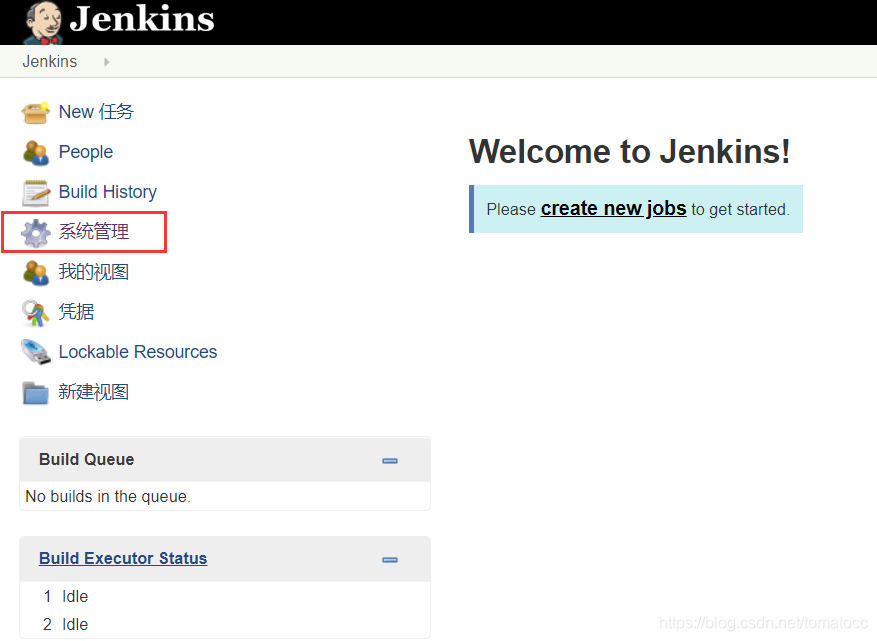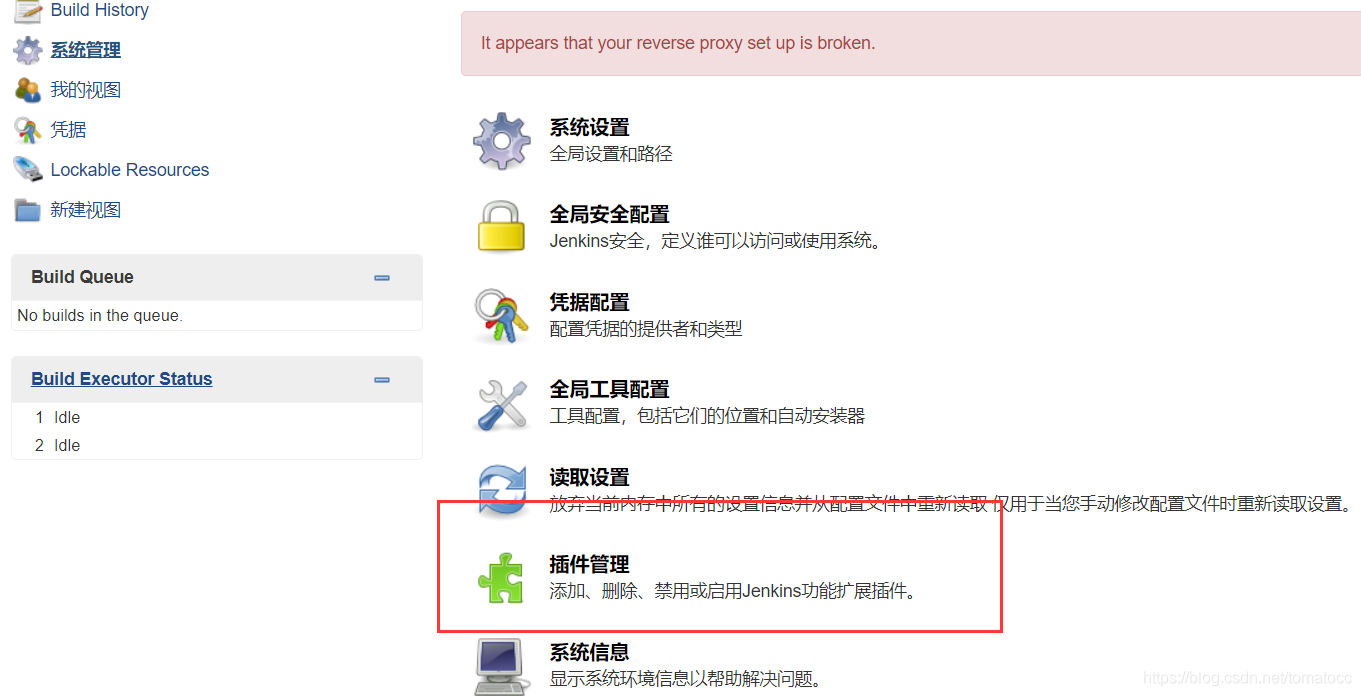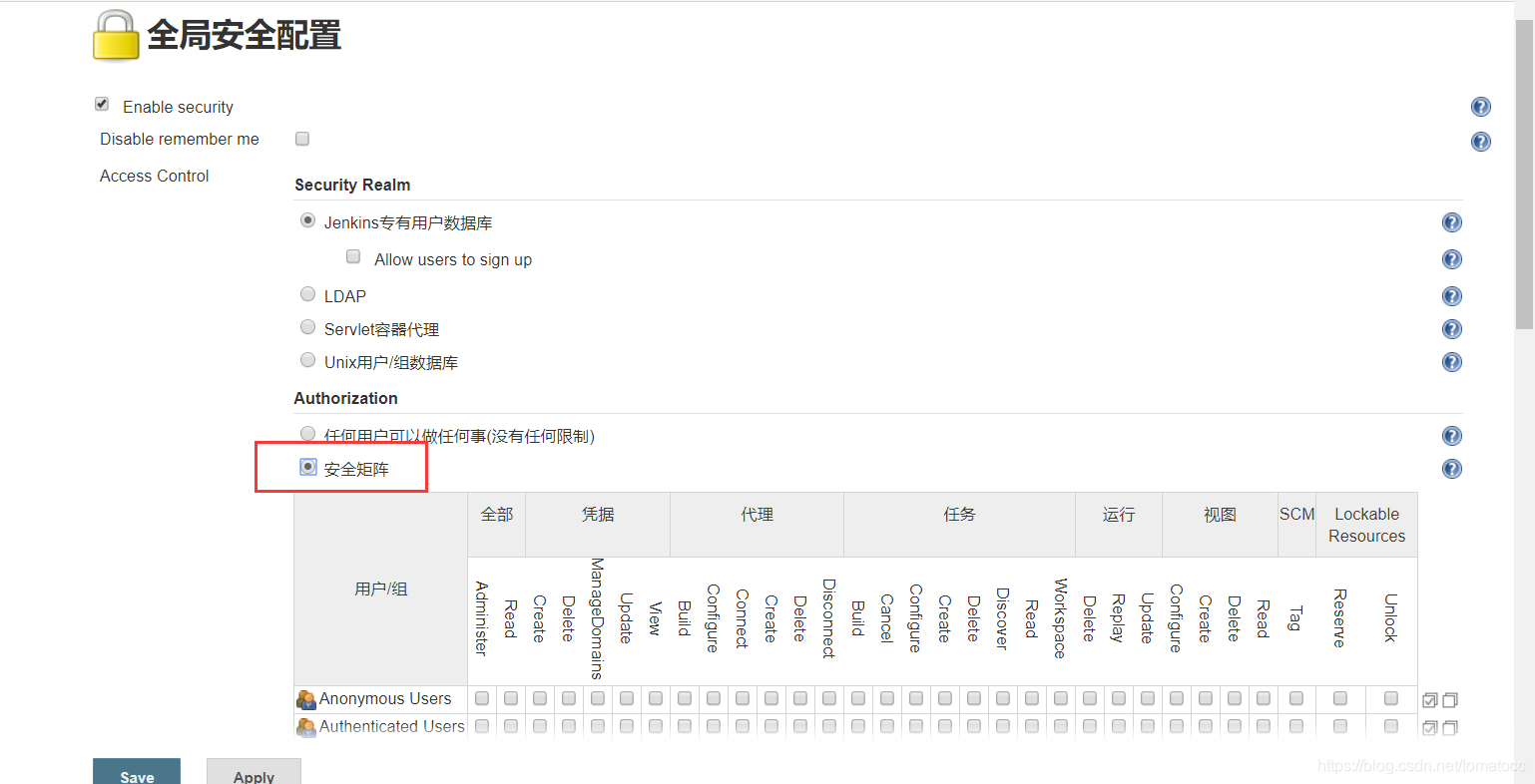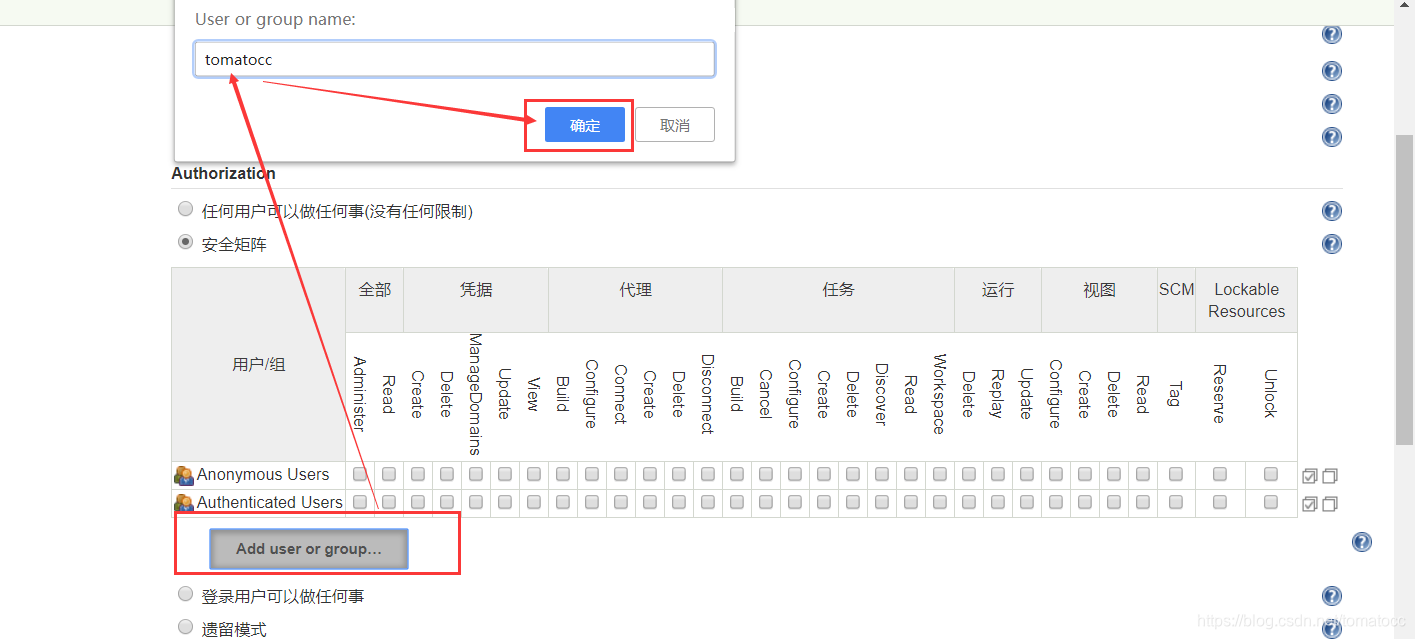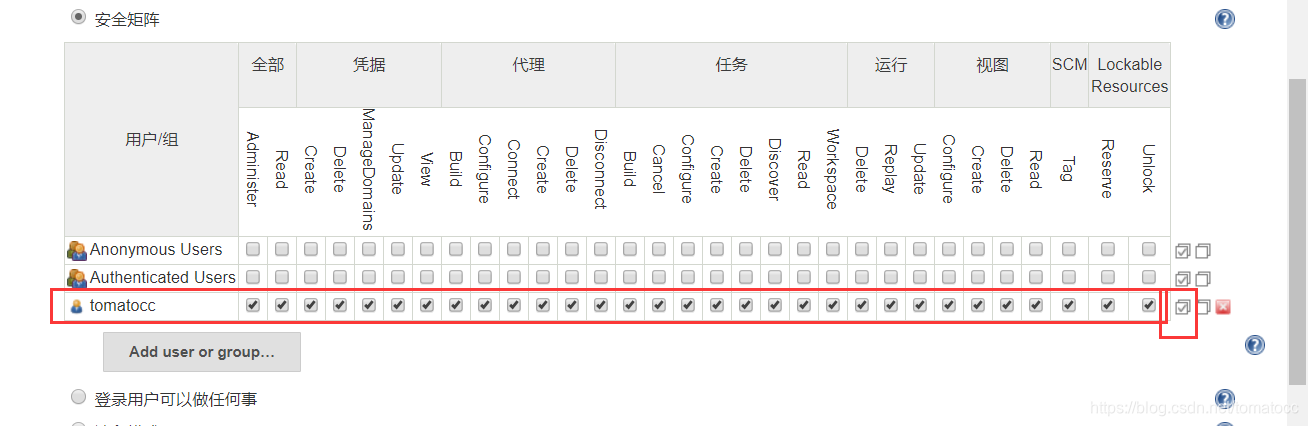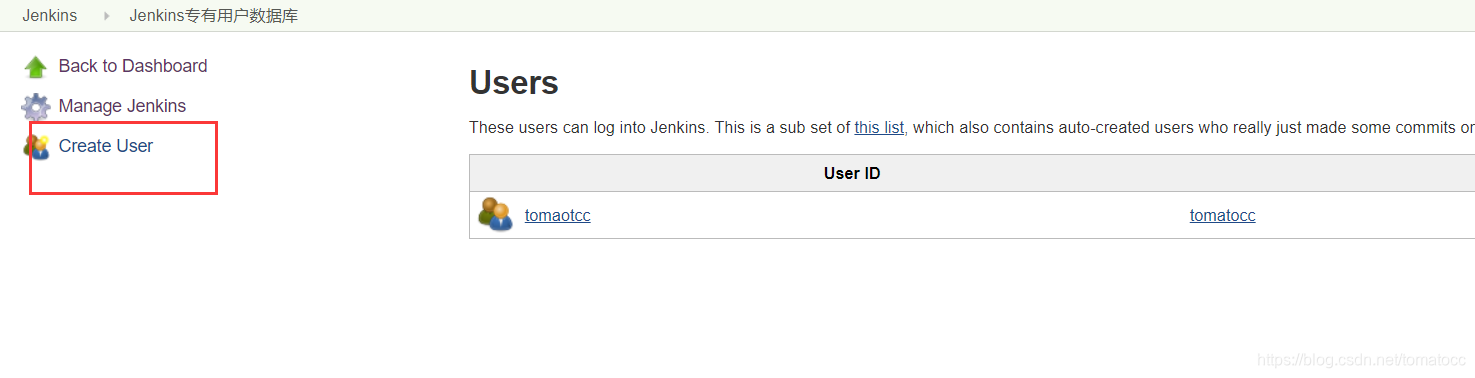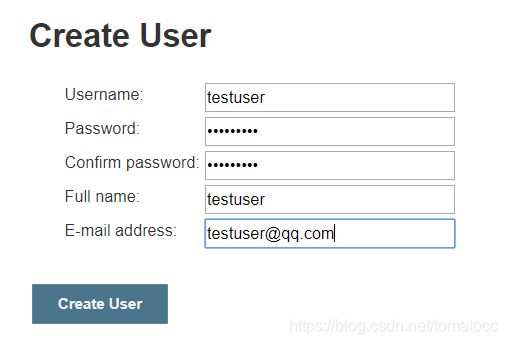本系列教程的搭建环境为阿里云服务器,其他服务器可作为参考。
本文主要讲述在服务器中搭建Jenkins
1. 打开jenkins官网:https://jenkins.io/download/ 将war包下载到本地
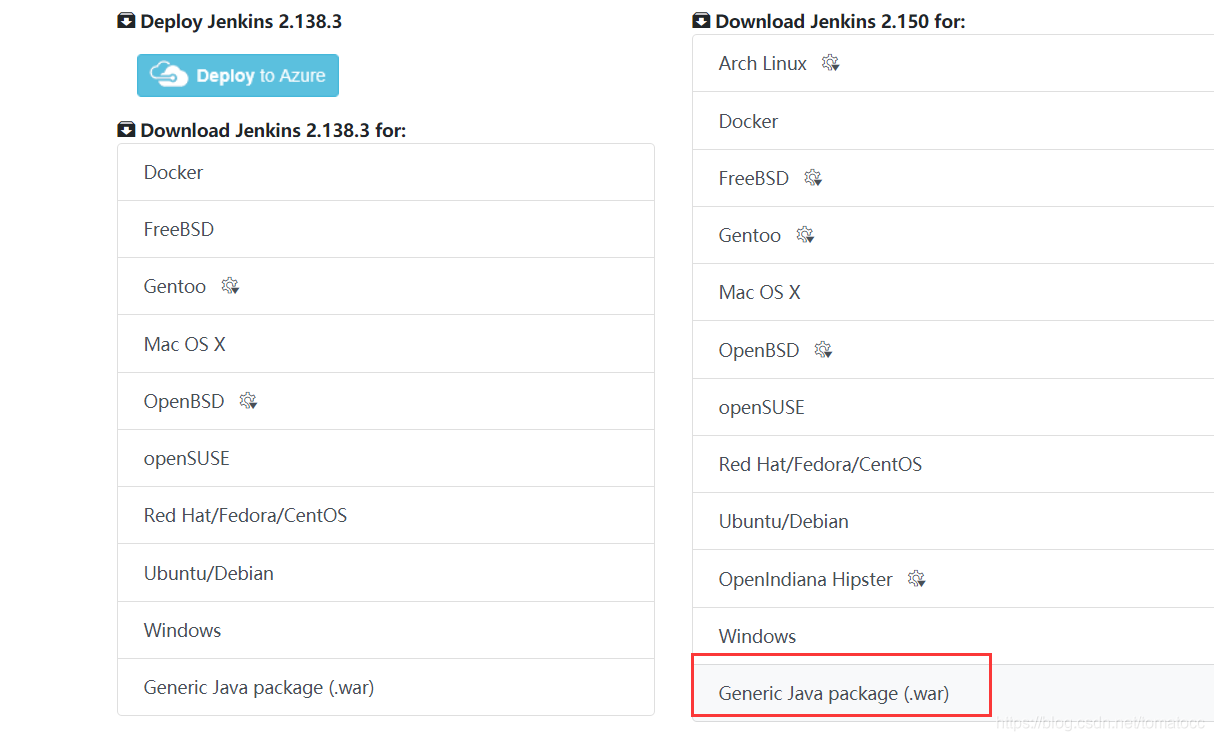
2. 将下载好的war包使用put命令上传到服务器上。1.将下载好的war包使用put命令上传到服务器上。
3.将war包用命令cp移动到tomcat的webapps目录下.将war包用命令cp移动到tomcat的webapps目录下
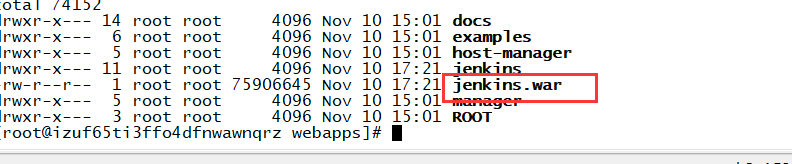
4.然后执行命令java -jar jenkins.war 启动jenkins
5.等待启动完毕之后,在浏览器中访问http://ip:80/jenkins (ip为公网ip)
6.接下来页面会弹出设置初始化密码,密码文件的路径在页面中,我们将该路径拷贝,在后在服务器中编辑这个文件 vim /root/.jenkins/secrets/initialAdminPassword

7.然后我们将改密码复制,然后输入到浏览器中的密码输入框中,然后下一步
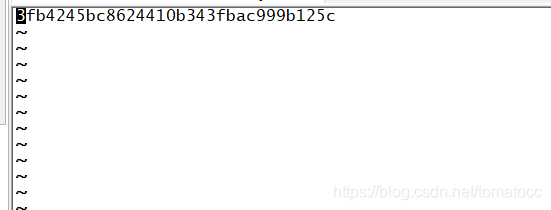
8.在弹出的页面中我们选择左侧的自定义安装插件(右侧是自选插件安装)
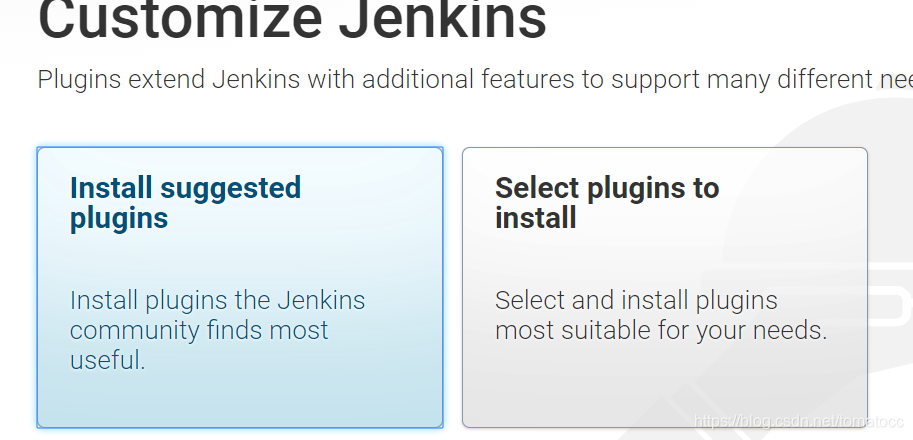
9.然后回进入自动安装页面,我们等待一段时间即可
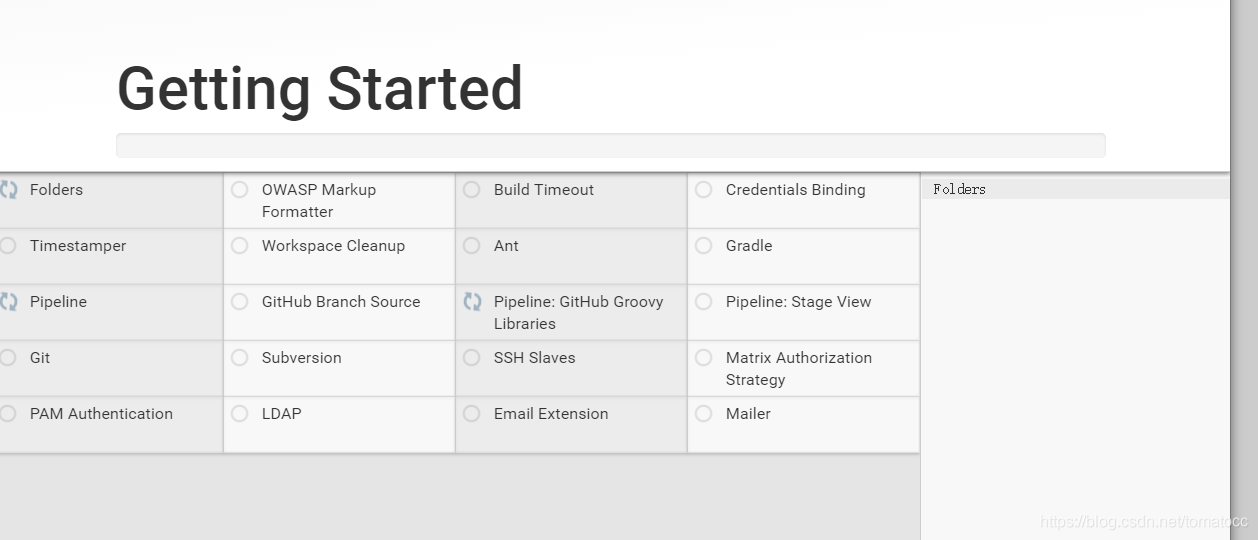
10.插件安装完成过后,会提示我们输入用户名,密码,全名,电子邮箱这些信息,输入后点击save and confirm即可
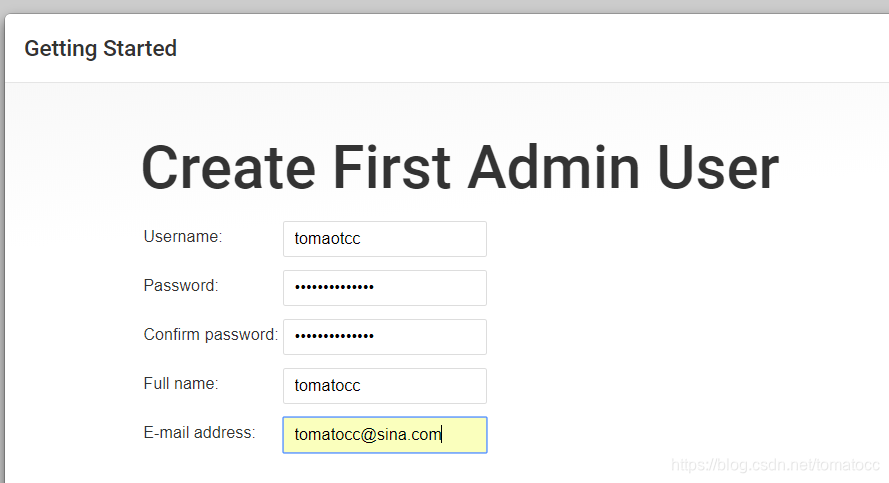
11.然后继续点击save and finish
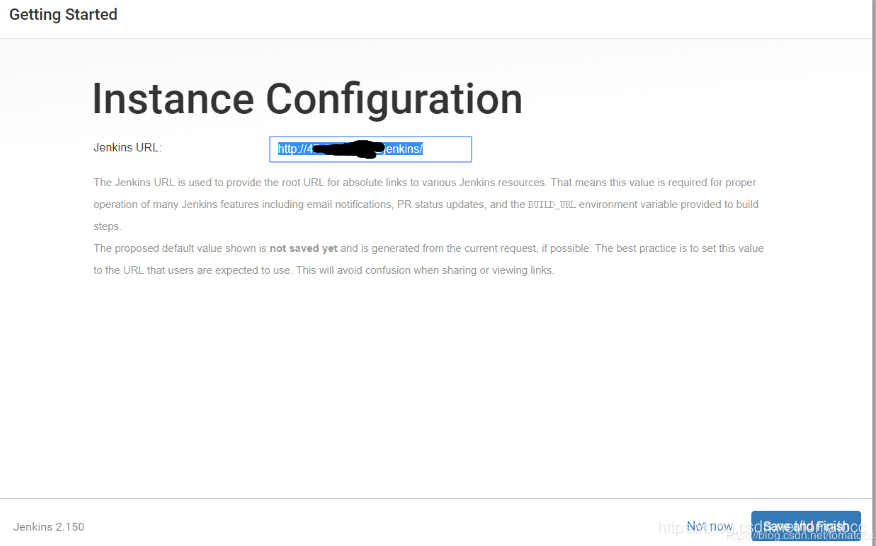
12.接下来,会提示我们jenkins创建成功,接着点击Start using Jenkins按钮,开始使用Jenkins
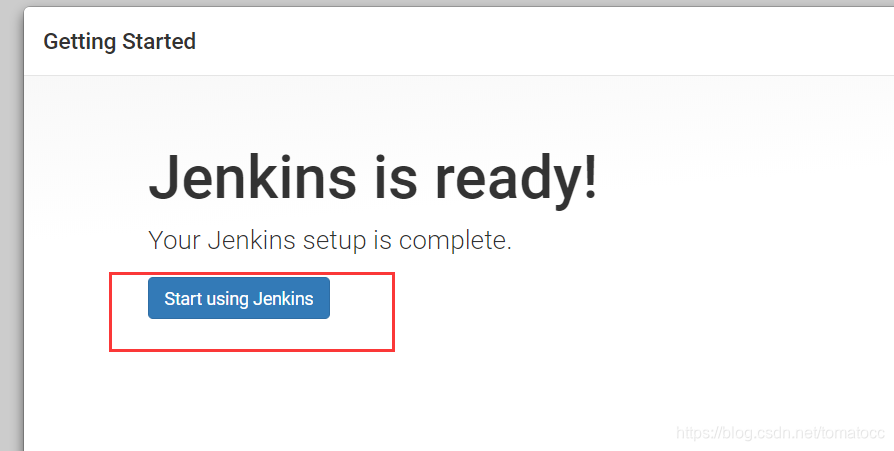
13.进入Jenkins管理页面

14.安装常用插件
1.首先点击【系统管理】
2.然后点击【插件管理】
3.然后点击Available(可选插件),然后再搜索框中输入rebuilder(重新构建),在搜索safe restar。勾选框中勾选这两个插件。然后点击Install without restart(立即安装),即可
15.配置全局安全属性
1.点击【系统管理】,然后点击【全局安全配置】
2.选择【安全矩阵】
3.然后点击【Add user or group】输入用户名,点击确认
4.设置该用户的操作权限。本例中,我们将它设为最高权限作为演示。权限配置好之后保存即可
16.新增一个用户。
1.点击【系统管理】---> 【管理用户】--->【create user】
2.然后我们输入用户的信息,点击创建即可。
2.然后在安全矩阵中设置该用户的权限即可。
【阿里云服务器搭建】系列教程
《阿里云服务器搭建》------ 安装jdk
《阿里云服务器搭建》------ 安装Tomcat
《阿里云服务器搭建》------ 安装MySql
《阿里云服务器搭建》------ 安装Jenkins
《阿里云服务器搭建》------ 安装Git
《阿里云服务器搭建》------ 安装Maven